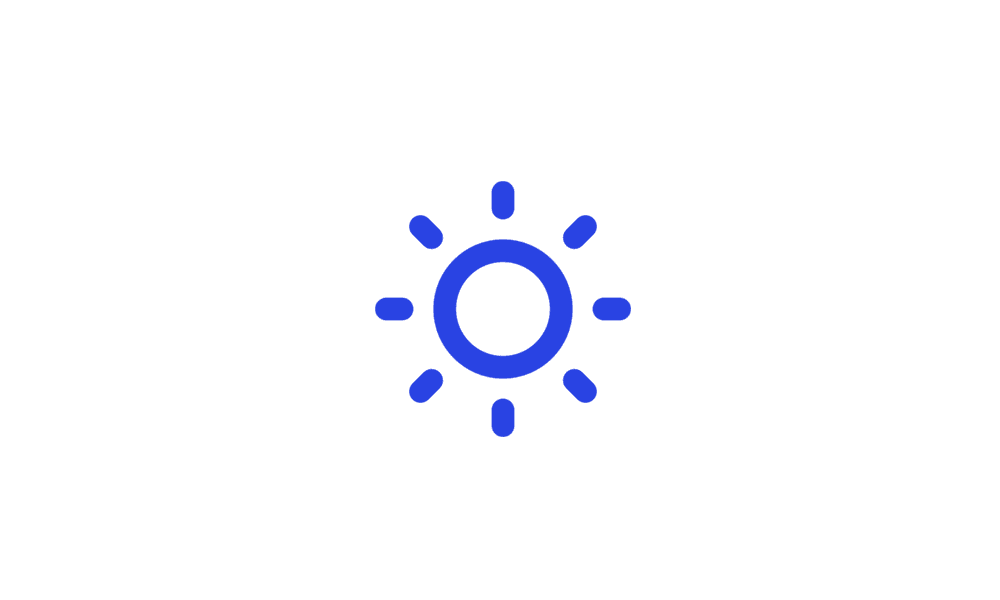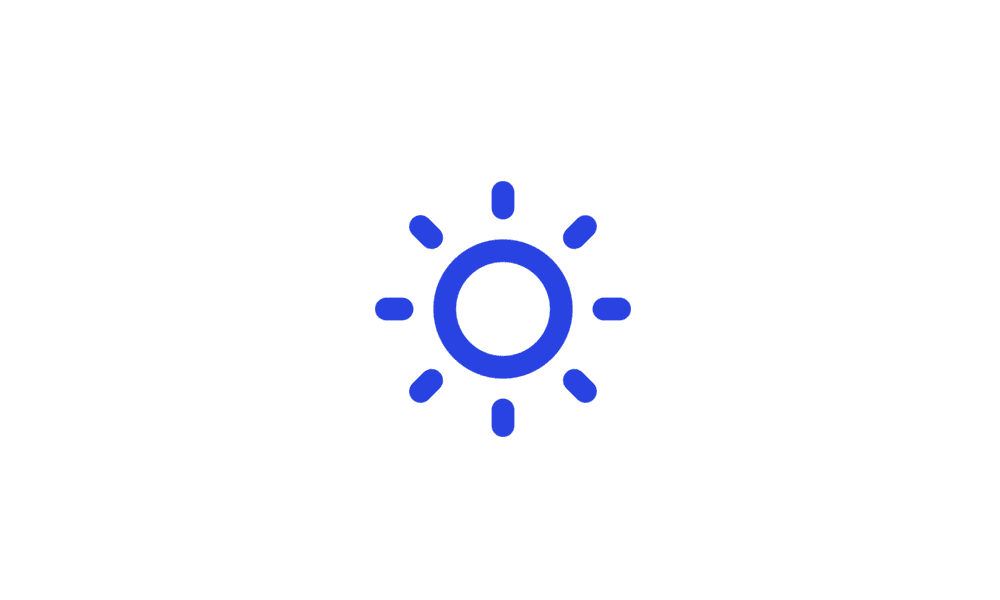
Ce tutoriel vous montrera comment activer ou désactiver la luminosité adaptative pour tous les utilisateurs de Windows 11.
Certains PC peuvent permettre aux fenêtres de régler automatiquement la luminosité de l'écran en fonction des conditions d'éclairage actuelles.
Ce paramètre automatique aide à vous assurer que votre écran est lisible partout où vous allez. Même si vous l'utilisez, vous pouvez toujours déplacer le curseur de luminosité pour affiner le niveau de luminosité pour un écran intégré.
Références:
Apprenez à changer la luminosité de l'affichage et la couleur dans les fenêtres.

support.microsoft.com
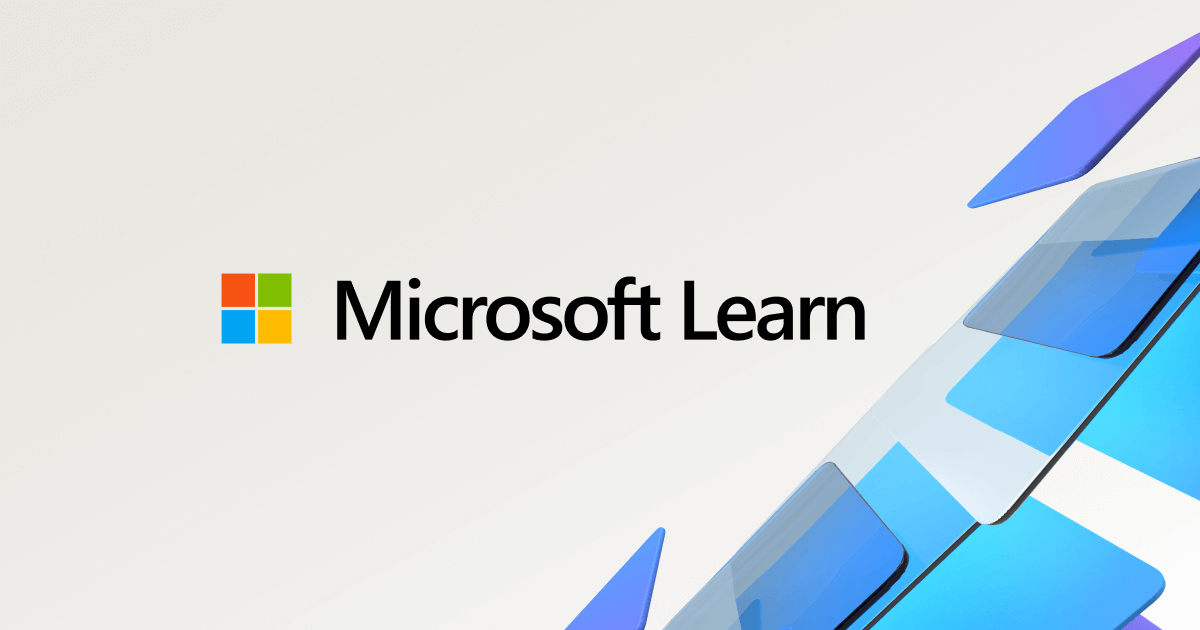
Décrit la luminosité adaptative qui est la luminosité de l'écran définie automatiquement par le système en réponse à la lecture du capteur de lumière ambiante.
Learn.microsoft.com
Apprenez à changer la luminosité de l'affichage et la couleur dans les fenêtres.

support.microsoft.com
L'activation ou l'éteinte de la luminosité adaptative ne s'applique qu'au courant plan d'électricité schème.
Afficher la luminosité est automatiquement réduit de 30% par défaut lors de l'utilisation économiseur de batterie.
Contenu
- Option One: Activer ou désactiver la luminosité adaptative dans les paramètres
- Option deux: Allumez ou désactivez la luminosité adaptative à l'aide du fichier de chauve-souris
- Option trois: Allumez ou désactivez la luminosité adaptative dans le panneau de configuration des graphiques Intel
- Option quatre: Allumez ou désactivez la luminosité adaptative dans les paramètres AMD Radeon
Activer ou désactiver la luminosité adaptative dans les paramètres
1 Ouvrir Paramètres (Win + i).
2 Cliquez / appuyez sur Système sur le côté gauche, et cliquez / appuyez sur Afficher sur le côté droit. (voir capture d'écran ci-dessous)
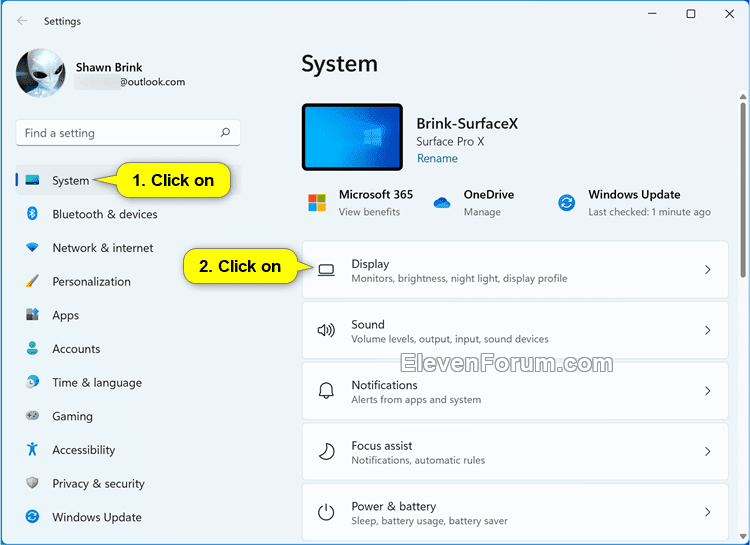
3 Cliquez / appuyez sur Luminosité sur le côté droit pour l'ouvrir. (Voir capture d'écran ci-dessous l'étape 4)
4 Vérifier (sur – par défaut) ou décocher (désactivé) Changer la luminosité automatiquement lorsque l'éclairage change pour ce que vous voulez. (voir capture d'écran ci-dessous)
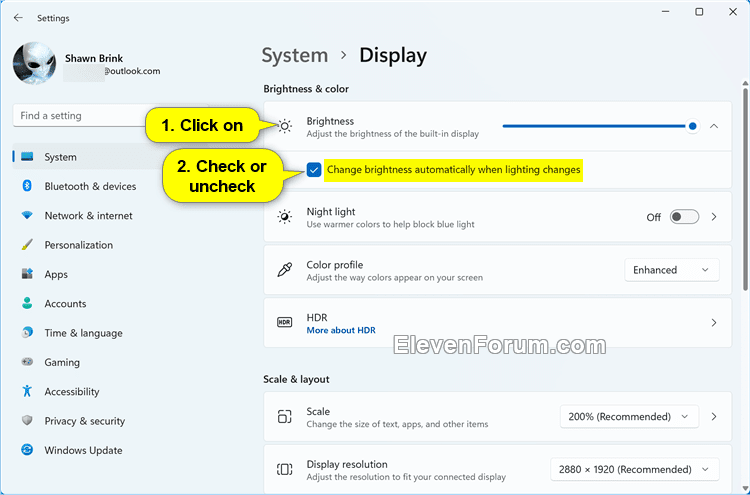
5 Vous pouvez maintenant fermer les paramètres si vous le souhaitez.
Allumez ou désactivez la luminosité adaptative à l'aide du fichier de chauve-souris
1 Faire Étape 2 (sur) ou Étape 3 (off) ci-dessous pour ce que vous voulez.
Il s'agit du paramètre par défaut.
Turt_on_adaptive_brightness_on_ac.zip
(Contenu du fichier BAT pour référence)
Code:
powercfg -setacvalueindex SCHEME_CURRENT 7516b95f-f776-4464-8c53-06167f40cc99 FBD9AA66-9553-4097-BA44-ED6E9D65EAB8 1
powercfg -SetActive SCHEME_CURRENTEt / ou
Turt_on_adaptive_brightness_on_battery.zip
(Contenu du fichier BAT pour référence)
Code:
powercfg -setdcvalueindex SCHEME_CURRENT 7516b95f-f776-4464-8c53-06167f40cc99 FBD9AA66-9553-4097-BA44-ED6E9D65EAB8 1
powercfg -SetActive SCHEME_CURRENTTurt_off_adaptive_brightness_on_ac.zip
(Contenu du fichier BAT pour référence)
Code:
powercfg -setacvalueindex SCHEME_CURRENT 7516b95f-f776-4464-8c53-06167f40cc99 FBD9AA66-9553-4097-BA44-ED6E9D65EAB8 0
powercfg -SetActive SCHEME_CURRENTEt / ou
Turt_off_adaptive_brightness_on_battery.zip
(Contenu du fichier BAT pour référence)
Code:
powercfg -setdcvalueindex SCHEME_CURRENT 7516b95f-f776-4464-8c53-06167f40cc99 FBD9AA66-9553-4097-BA44-ED6E9D65EAB8 0
powercfg -SetActive SCHEME_CURRENT4 Enregistrez le fichier zip sur votre bureau.
5 Débloquer le fichier zip.
6 Extrait le fichier BAT du fichier zip.
7 Exécutez le fichier BAT.
8 Vous remarquerez désormais une invite de commande Flash ouverte et proche pour postuler.
9 Vous pouvez maintenant supprimer le fichier .bat téléchargé si vous le souhaitez.
Allumez ou désactivez la luminosité adaptative dans le panneau de configuration des graphiques Intel
Si vous avez Graphiques Intelalors ce que vous avez mis dans le Panneau de configuration graphique Intel peut remplacer ce que vous avez installé Option un et Option deux.
Si vous n'avez pas de graphiques Intel, cette option ne s'applique pas à vous.

Décrit comment empêcher un écran intégré de modifier automatiquement la luminosité en raison des paramètres d'alimentation.

www.intel.com
1 Ouvrir le Panneau de configuration graphique Intel.
2 Cliquez / appuyez sur le Pouvoir icône. (voir capture d'écran ci-dessous)
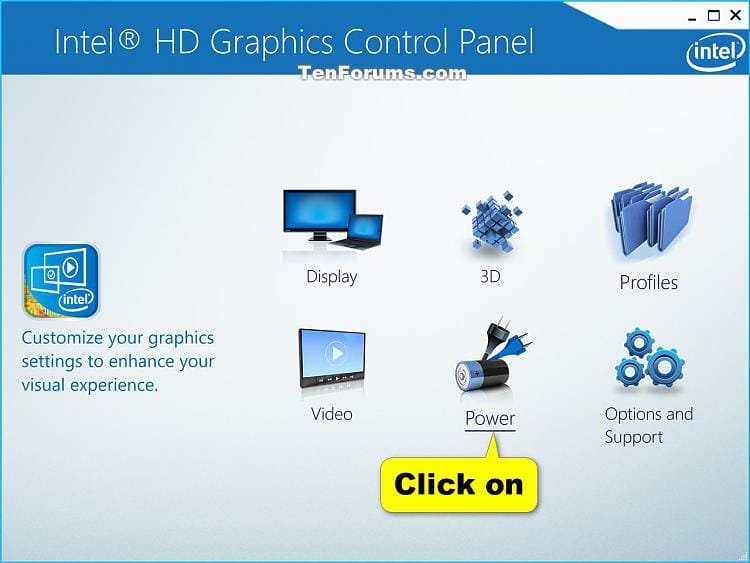
3 Faire Étape 4 (activer) ou Étape 5 (Désactiver) ci-dessous pour ce que vous voulez.
A) Sélectionner Sur la batterie ou Branchéet sélectionnez le plan (Ex: « Mode équilibré ») pour ce à quoi vous voulez l'appliquer. (voir capture d'écran ci-dessous)
B) Sélectionner (vérifier) Activer sous Afficher la technologie d'économie d'énergieet ajustez le curseur au niveau que vous souhaitez.
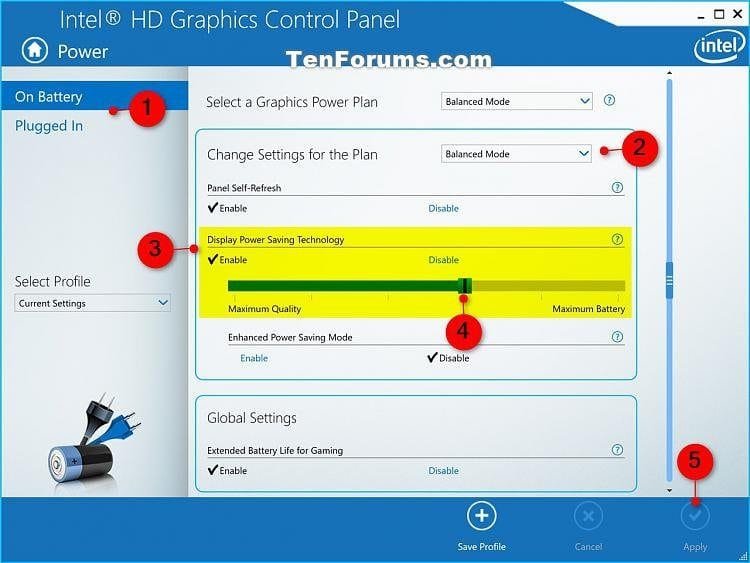
A) Sélectionner Sur la batterie ou Branchéet sélectionnez le plan (Ex: « Mode équilibré ») pour ce à quoi vous voulez l'appliquer. (voir capture d'écran ci-dessous)
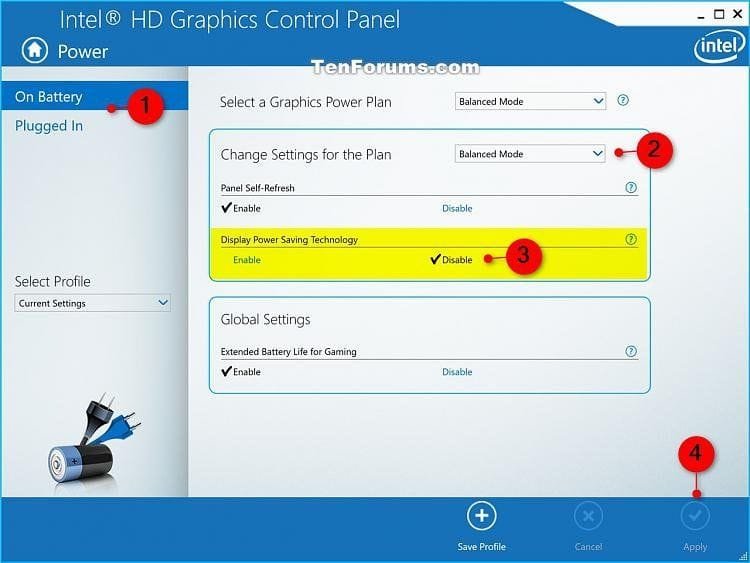
6 Cliquez / appuyez sur Oui pour confirmer. (voir capture d'écran ci-dessous)
Vos modifications seront automatiquement reversées en 15 secondes si vous ne cliquez pas / appuyez sur OUI pour confirmer.
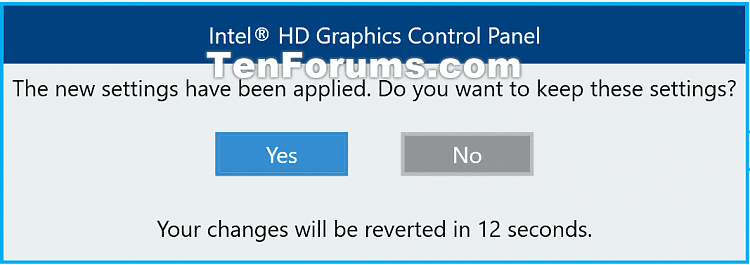
Allumez ou désactivez la luminosité adaptative dans les paramètres AMD Radeon
Cette option n'est disponible que si votre ordinateur a Graphiques AMD et conducteurs installé.
Cela peut remplacer ce que vous avez installé Option un et Option deux.
1 Ouvrir Paramètres AMD Radeon.
2 Cliquez / appuyez sur Afficher. (Voir captures d'écran ci-dessous)
3 Si vous avez plus d'un affichage, sélectionnez le Afficher # Vous voulez changer la luminosité.
4 Tourner Sur ou Désactivé Vari-vif pour ce que vous voulez.
5 Si vous avez allumé Vari-Bright, ajustez le Vari-Bright Level curseur au niveau de luminosité disponible que vous souhaitez.
6 Une fois terminé, vous pouvez fermer Paramètres AMD Radeon Si vous le souhaitez.
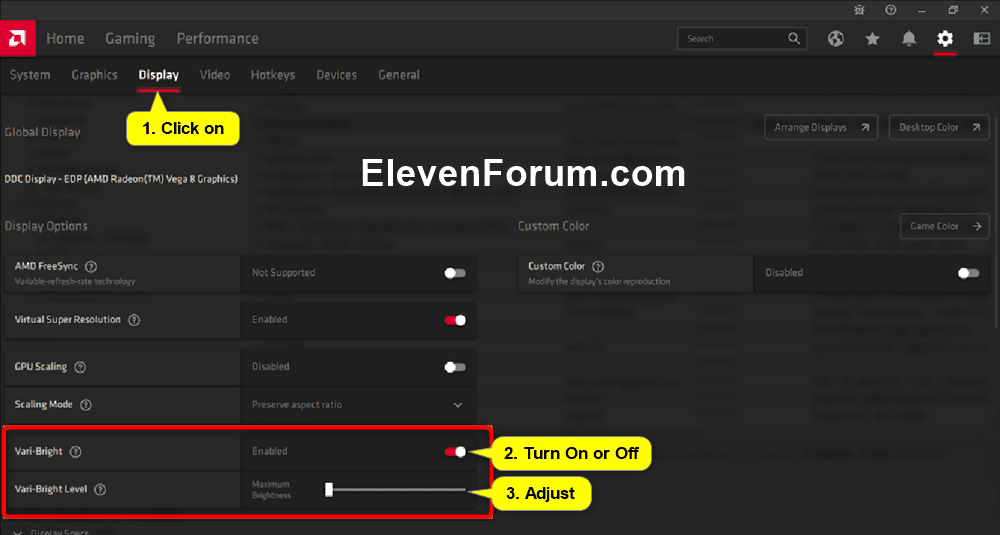
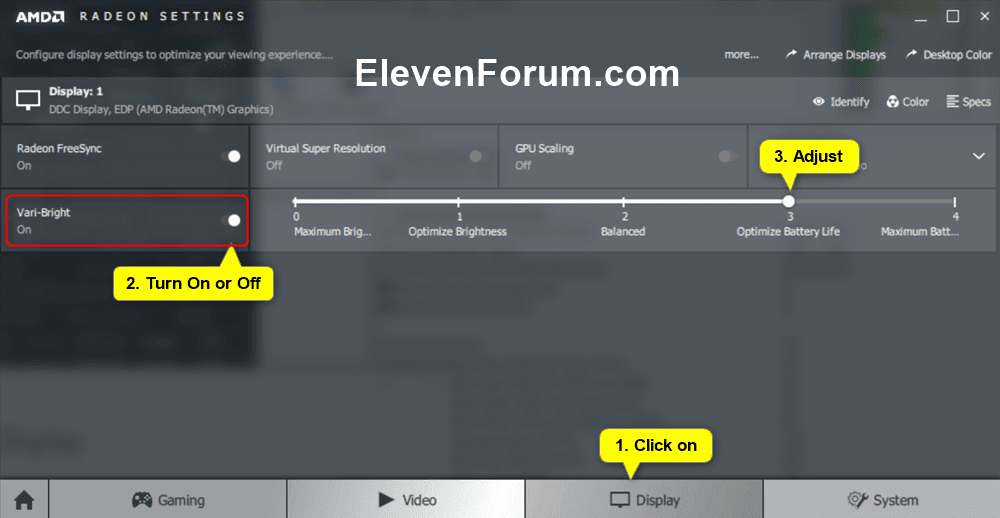
C'est ça,
Shawn Brink